
安卓系统相册重命名,轻松实现图片批量重命名功能
时间:2025-01-29 来源:网络 人气:
手机里的照片是不是堆得像小山一样,看着乱糟糟的,心里也跟着烦闷?别急,今天就来教你怎么给安卓系统里的相册照片来个华丽变身,重命名大作战,让你的手机相册瞬间变得井井有条,快来跟我一起看看吧!
一、相册应用内置重命名,轻松上手
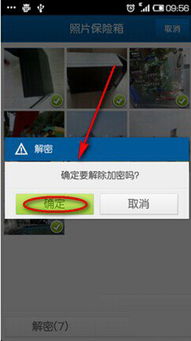
大多数安卓手机的相册应用都自带了重命名功能,简单到让你一学就会。比如,你可以在手机主屏幕上找到相册图标,轻轻一点,就能打开你的照片世界。
操作步骤:
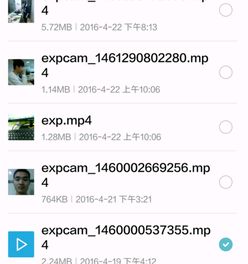
1. 打开相册:找到相册图标,点击进入。
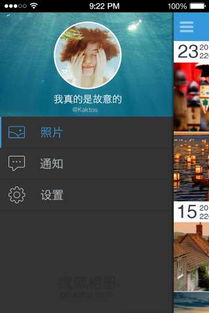
2. 选择照片:在相册里找到你想要重命名的照片,点击选中。
3. 重命名:在照片详情页,通常会有一个“编辑”或“更多”的选项,点击它,然后找到“重命名”功能。
4. 输入新名字:在弹出的输入框里,输入你想要的新的文件名,比如“旅行-巴黎-埃菲尔铁塔”。
5. 保存:确认无误后,点击“保存”或“确定”,照片的名字就大功告成了!
这种方法最适合那些偶尔需要重命名照片的小伙伴,简单快捷,不用额外下载任何软件。
二、第三方文件管理器,功能强大,批量操作
如果你的相册应用没有重命名功能,或者你需要批量重命名多张照片,那么第三方文件管理器就是你的不二之选。
推荐应用:ES文件浏览器、Solid Explorer等。
操作步骤:
1. 打开文件管理器:在手机上找到并打开你选择的文件管理器应用。
2. 找到照片:在文件管理器中找到存储照片的目录,比如“DCIM/Camera”。
3. 选择照片:选中你想要重命名的照片,如果你要批量重命名,可以多选。
4. 重命名:点击菜单中的“重命名”或“重命名选中项”。
5. 输入新名字:在弹出的输入框里,输入你想要的新的文件名。
6. 保存:确认无误后,点击“保存”或“确定”。
第三方文件管理器功能强大,不仅可以重命名照片,还能进行文件分类、压缩、移动等多种操作,非常适合对文件管理有更高要求的用户。
三、批量重命名工具,自定义规则,轻松管理
如果你需要批量重命名大量照片,或者希望在重命名过程中进行一些自定义设置,那么批量重命名工具将是你的得力助手。
推荐工具:Batch Rename、Rename Master等。
操作步骤:
1. 下载并安装工具:在手机应用商店搜索并下载你选择的批量重命名工具。
2. 导入照片:打开工具,导入你想要重命名的照片。
3. 设置规则:根据你的需求,设置重命名的规则,比如添加前缀、后缀,按照时间、日期等排序。
4. 开始重命名:设置完成后,点击“开始重命名”或“执行”。
5. 保存:重命名完成后,保存到指定目录。
批量重命名工具功能丰富,可以满足各种复杂的需求,非常适合需要大量管理照片的用户。
四、注意事项
1. 备份照片:在进行任何操作之前,一定要先备份你的照片,以防万一。
2. 文件格式:重命名时,要注意文件的格式,不要更改后缀名,否则可能导致照片无法打开。
3. 权限设置:在使用第三方文件管理器或工具时,可能需要授予相应的权限,确保操作顺利进行。
现在,你已经掌握了给安卓系统相册照片重命名的多种方法,是不是觉得手机相册瞬间变得整洁有序了呢?快来试试吧,让你的手机相册焕然一新!
相关推荐
教程资讯
系统教程排行













